Comment souffler dans le microphone sur DS Emulator
De nombreux jeux sur la Nintendo Dual Screen (DS) utilisent le microphone de l'appareil dans le cadre de la mécanique du jeu. Les jeux vous obligent à parler ou à souffler dans le microphone pour terminer certains niveaux. Souvent, les émulateurs Nintendo DS n'offrent pas d'alternative à la mécanique basée sur le microphone. Cependant, l'émulateur No Cash GBA (No$GBA) reconnaît le microphone de votre ordinateur comme le microphone Nintendo DS. L'émulateur est disponible gratuitement sur son site officiel et fonctionne avec les ordinateurs Windows.
Micro d'ordinateur
Connectez un microphone USB ou une prise casque à votre ordinateur.
Cliquez sur le menu "Démarrer" et faites défiler jusqu'à "Panneau de configuration". Double-cliquez sur l'icône "Son".
Appuyez sur l'onglet "Enregistrement" et localisez l'icône de votre microphone. Mettez le microphone en surbrillance et cliquez sur le bouton "Définir par défaut". Appuyez sur "Appliquer", puis "OK".
Ouvrez votre émulateur Nintendo DS et accédez à la partie du jeu où vous soufflez dans le microphone.
Parlez dans le micro. En règle générale, un microphone d'ordinateur nécessite une entrée plus forte que le microphone DS.
Audace
Visitez le site Web d'Audacity et cliquez sur le bouton "Télécharger".
Installez Audacity en suivant les instructions qui s'affichent à l'invite d'installation. Double-cliquez sur l'icône "Audacity" pour lancer le programme.
Ouvrez le menu "Son" et faites défiler jusqu'à "Stereo Mix." Cela ajuste votre ordinateur afin qu'il reconnaisse la sortie comme entrée.
Ouvrez votre émulateur Nintendo DS et accédez à la partie du jeu où vous soufflez dans le microphone.
Lancez un lecteur multimédia tel qu'iTunes, VLC ou Windows Media Player. Double-cliquez sur une chanson ou un fichier vidéo pour le lire. L'émulateur DS reconnaît ce son comme entrée microphone.



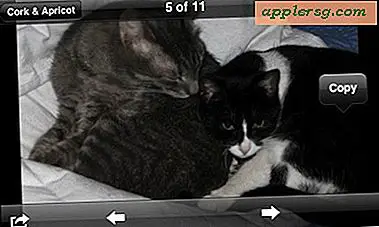

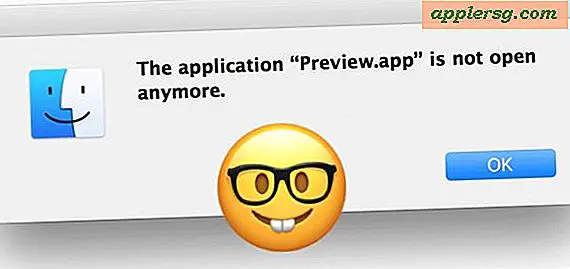






![L'auteur de "Inside Apple" parle de la culture d'entreprise et du secret d'Apple [Video]](http://applersg.com/img/news/638/author-inside-apple-talks-apple-corporate-culture.jpg)